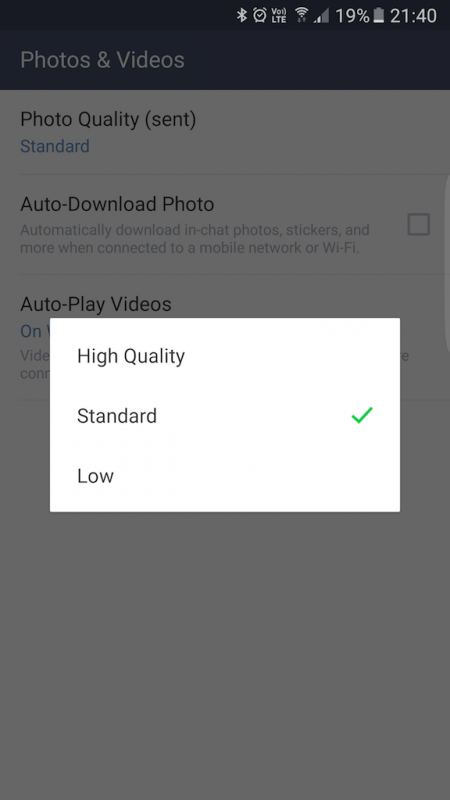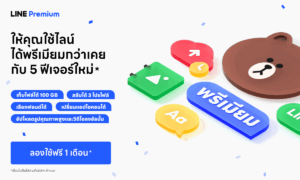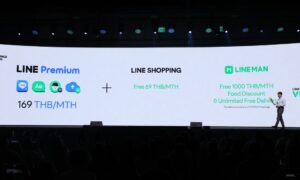ปัญหาที่กวนใจคนใช้งานแอพแชทสุดฮิตอย่าง LINE ก็คือ เวลาส่งรูปให้กับเพื่อนหรือในห้องแชทนั้น ภาพที่ถ่ายมาสวยๆ พอส่งไป กลายเป็นว่าถูกระบบบีบขนาดของภาพให้เล็ก จนภาพหยาบแตก ตอนนี้ LINE ได้ออกอัพเดตเวอร์ชั่นใหม่เป็น 6.2.0 ที่ทำให้เราสามารถเลือกได้ว่าเวลาส่งภาพนั้นจะส่งแบบปกติ หรือส่งแบบคมชัดเหมือนต้นฉบับเลย
สำหรับก่อนหน้านี้ LINE ได้ปล่อยอัพเดตเวอร์ชั่น 6.0 ที่สามารถปรับค่า Setting ให้การส่งไฟล์ภาพเลือกคุณภาพในระดับ High Quality ได้ สำหรับเวอร์ชั่น 6.2.0 เวลาที่เราจะส่งรูปให้เพื่อนทั้งแบบสนทนาหรือผ่านห้องแชท ในตอนที่เลือกรูปที่มุมซ้ายล่างจะมีให้เลือกคำว่า “Original” คือจะเป็นการส่งภาพแบบไฟล์เท่าจริงไม่มีบีบอัด (ถ้าไม่เลือกก็จะทำการบีบอัดภาพตามที่เราเลือกเอาไว้)
และเวลาที่จะโหลดไฟล์ภาพที่เพื่อนส่งมาลงเครื่อง ถ้าภาพนั้นถูกส่งมาให้ในรูปแบบของ original ที่ไม่ได้บีบอัดมา ผู้รับสามารถเลือกได้เช่นกันว่าจะเลือกโหลดมาเก็บเอาไว้ที่เครื่องเป็นแบบบีบอัดหรือว่าขนาดเท่าจริงเลย ถือว่าช่วยให้เวลาต้องการส่งไฟล์รูปภาพความละเอียดสูง ช่วยให้เวลาใช้ LINE ในการทำงานได้สะดวกมากยิ่งขึ้น และในเวอร์ชั่นนี้ยังมีความสามารถเพิ่มเติมขึ้นมาอีกหลายอย่างเช่น
- ในการส่งรูปภาพหลายๆ ภาพพร้อมกัน จะสามารถส่งเรียงตามลำดับหมายเลขที่เลือก ก็จะทำให้เวลาส่งรูปพวกเอกสาร หรือเล่าเหตุการณ์สามารถเรียงลำดับได้ถูกต้อง
- การเก็บไฟล์และข้อมูลต่างๆ ใน KEEP เราสามารถสร้าง Hashtag เพื่อกำหนดหมวดหมู่ไฟล์ที่เก็บเอาไว้ได้ ช่วยในเรื่องการค้นหาข้อมูลที่เก็บไว้ได้สะดวกมากยิ่งขึ้น
- สามารถลบประวัติการค้นหาล่าสุดจากแถบการค้นหาบนหน้าจอ “เพื่อน” และ “แชท” และสามารถเลือใช้ “บันทึกอัตโนมัติ”
ตอนนี้ LINE เปิดอัพเดตเวอร์ชั่น 6.2.0 บนแพลตฟอร์ม Android ก่อน คาดว่าบน iOS จะได้อัพเดตในเร็วๆ นี้ และอย่าลืมว่าการรับส่งไฟล์ที่มีขนาดใหญ่ ถ้าหากใช้งานผ่านอินเทอร์เน็ตมือถือไม่ใช่ผ่าน Wi-Fi จะมีผลกับการใช้งานอินเทอร์เน็ตในแพ็คเกจของคุณด้วย